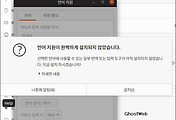우분투 20.04 LTS를 처음 설치하고 사용하다 5분간 아무 동작이 없으면 자동으로 잠금 화면으로 변경되는데요.
이번에는 자동 스크린 락을 해제, 설정하는 방법에 대해서 알아보도록 할게요.
스크린 락 설정 변경을 위해 설정 창을 먼저 열어주세요.
윈도우 키보드 사용자이시면 키보드의 윈도우 키를 누르고 settings를 검색하시거나 상단 오른쪽에 있는 전원 버튼을 누르면 Settings를 클릭하세요.
설정 창의 왼쪽 메뉴에서 Privacy을 클릭하세요.
초기 설정 값은 5분간 아무 동작이 없으면 자동으로 스크린 락(화면 잠금) 상태로 전환되게 되어 있어요.
Blank Screen Delay - 설정된 시간 만큼 동작이 없을 경우 검은 화면으로 전환 (분 단위, Naver - 사용 안 함)
Automatic Screen Lock - 자동 화면 잠금 사용 여부 (On / Off)
Lock Screen on Suspend - 일시 중단 시 화면 잠금 여부 (On / Off)
저는 버추얼 머신에서 우분투를 개발용으로 사용하고 있어 전혀 스크린 락이 필요 없어서 Blank Screen Delay를 Naver(사용 안 함), Automatic Screen Lock을 Off로 설정하여 일정 시간 사용이 없어서 자동 화면 잠금, 검은 화면으로 전환 등을 해제하였어요.
버추얼 박스의 경우 일시 중단하면 키보드 입력으로 깨어나지 않아 버추얼 박스 닫기 버튼을 눌러서 컴퓨터 끄기 신호 보내기로 깨우니 그냥 전 화면이 나와 Lock Screen on Suspend가 맞게 작동하는지 테스트를 하지는 못하였네요.
그럼 이상으로 포스팅을 마치며 오늘도 즐거운 하루 보내세요.
연관 포스트
우분투 20.04 LTS - 한국어로 변경, 한국어 입력기 설정하는 방법
(한글 입력, Ubuntu 20.04 LTS Korean Keyboard Input)
'IT, PC > PC' 카테고리의 다른 글
| 네이버 나눔 글꼴 다운로드 및 설치하기 (무료 글꼴 폰트) (0) | 2020.06.28 |
|---|---|
| 우분투 20.04 LTS - 한국어로 변경, 한국어 입력기 설정하는 방법 (한글 입력, Ubuntu 20.04 LTS Korean Keyboard Input) (0) | 2020.06.13 |
| 버추얼 박스 우분투 20.04에서 복사/붙여넣기, 창 크기에 맞게 해상도 자동 조절되게 하는 방법 (Ubuntu, 게스트 확장, vm) (0) | 2020.06.13 |
| [윈도우10] 시작 메뉴 전원 메뉴에 절전 모드, 최대 절전 모드 표시하거나 숨기는 방법 (0) | 2020.05.31 |
| [윈도우 10] PC에서 메인보드에 자동 켜기(RTC)가 안되는 경우 해결 방법 (0) | 2020.05.31 |